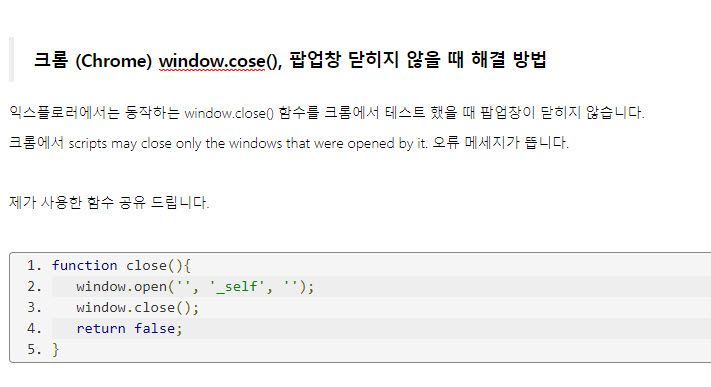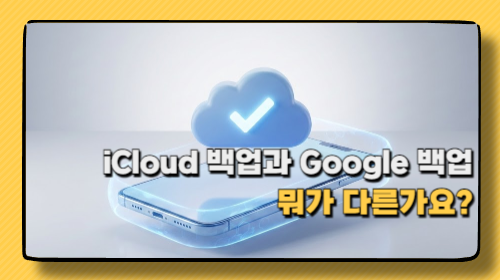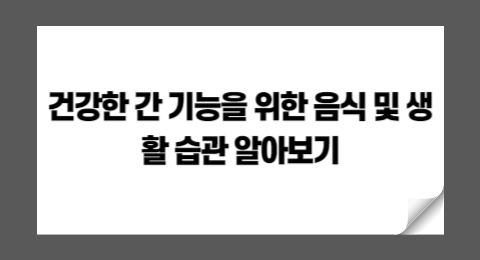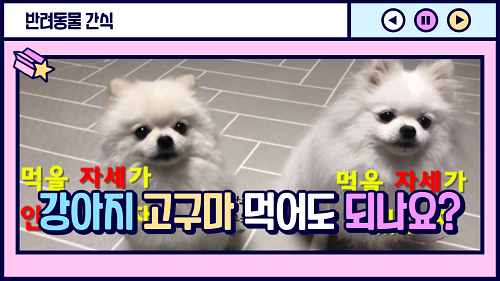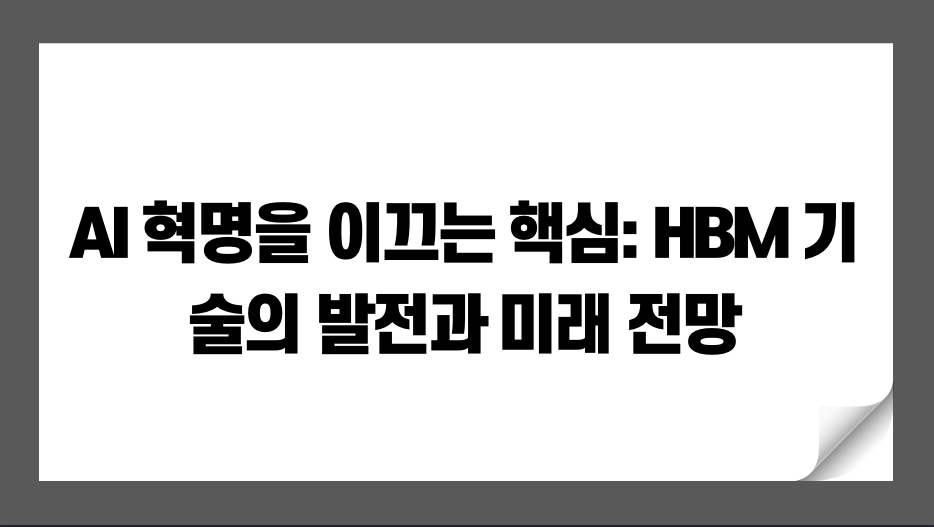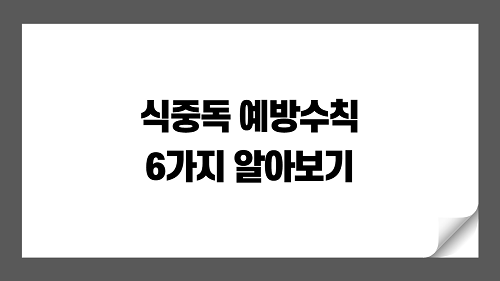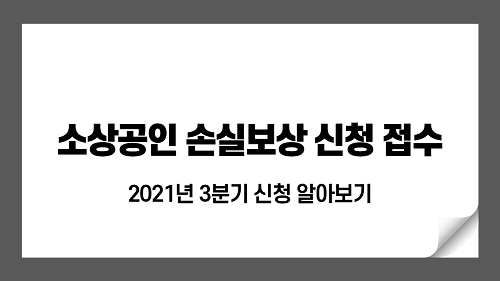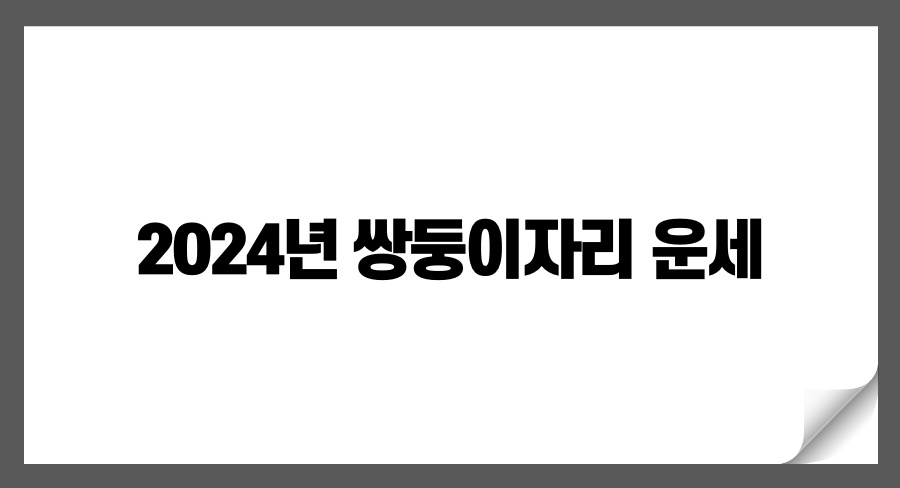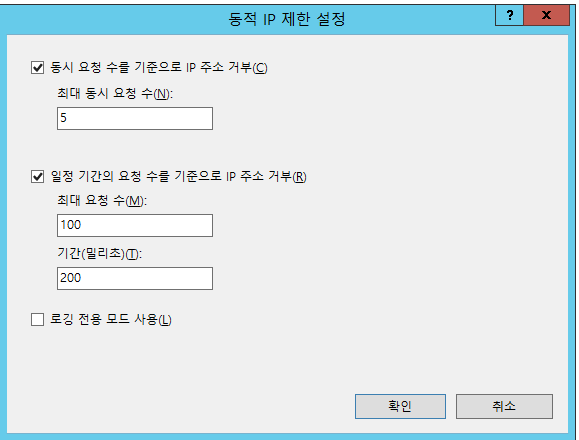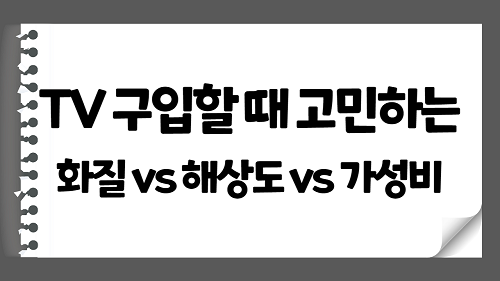인터넷 속도 안나올 때, 기가인터넷 점검 및 설정방법

요즘 광케이블 기가인터넷 보급이 많이 되면서 빠른 인터넷 속도를 위해 가정집에서도 기가인터넷을 많이 사용합니다.
1GB 부터 10GB까지 이용요금이 더 오르더라도 기가인터넷을 사용하는데요.
통신사에서도 TV와 스마트폰, 인터넷 요금제의 결합상품으로 비싼 요금제의 고객 부담을 줄이고 다양한 요금제로 상품화 하고 있습니다.
기가인터넷을 사용하려면 먼저, 요금제에 가입되어 있어야 합니다.
본인의 집에 어떤 요금제로 가입되어 있는지 모른다면, 가입한 통신사에 문의하여 인터넷 요금제를 확인합니다.
기가인터넷에 가입되었다면, 인터넷 속도를 빠르게 해주기 위해 점검하고, 설정하는 방법을 알아보겠습니다.
인터넷 속도 확인
1. 제어판에서 네트워크 및 공유 센터를 클릭합니다.
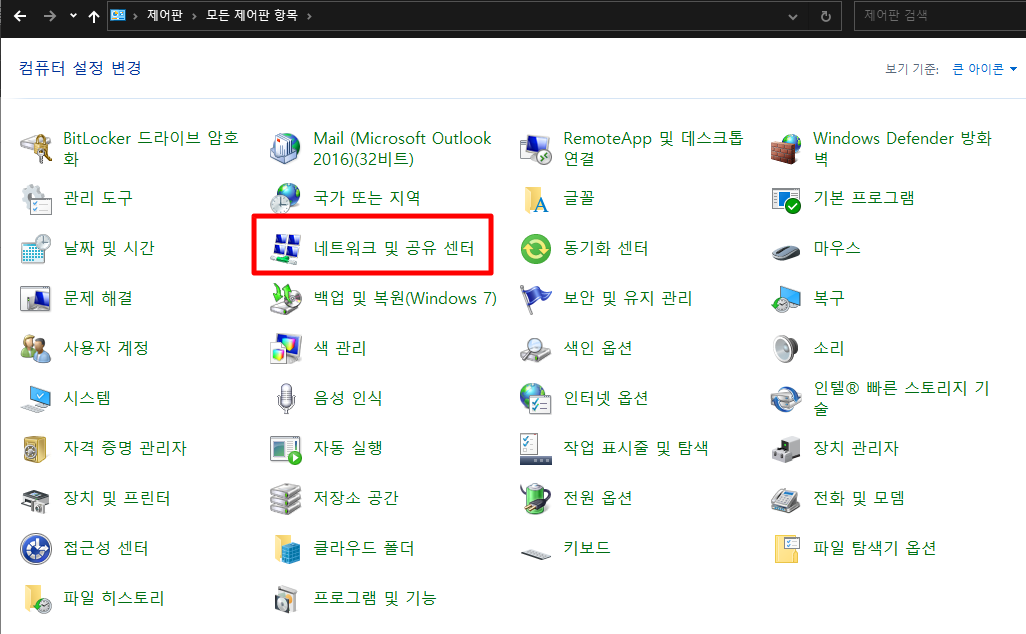
2. 제어판 홈에서 어댑터 설정 변경을 클릭합니다.
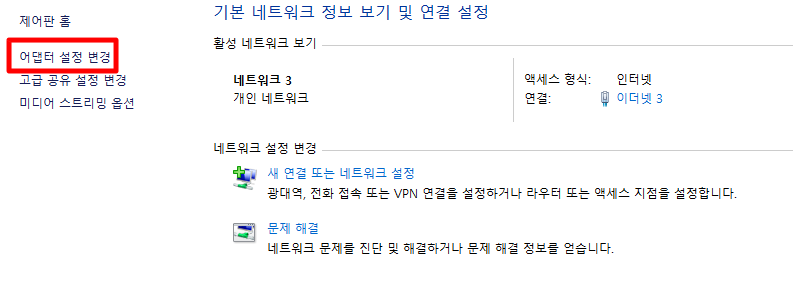
3. 먼저 이더넷의 상태를 확인합니다.
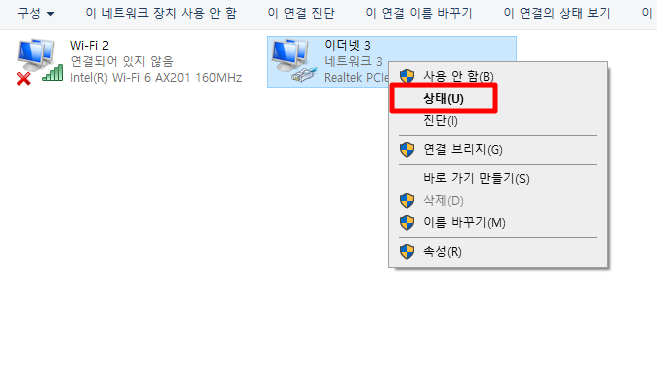
4. 연결 탭에서 속도가 1.0 Gbps 로 되어 있다면 기가바이트의 속도로 사용할 수 있습니다.
100Mbps로 설정되어 있다면 속도를 변경해주어야 합니다.
속도 변경은 5번 설명을 참고해주세요.
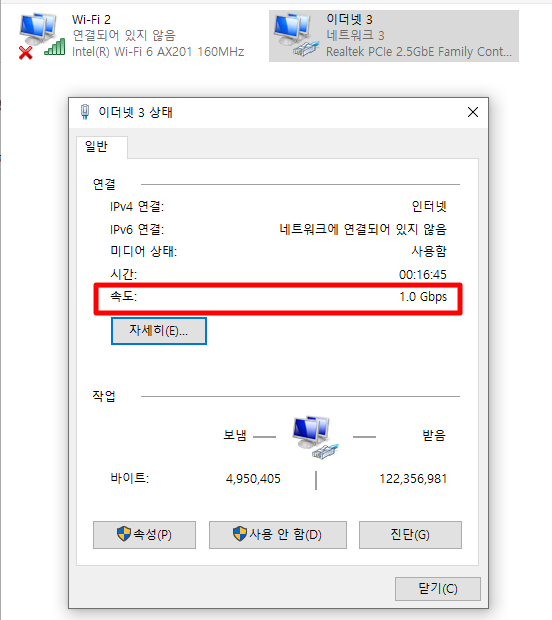
5. 인터넷 속도를 변경하기 위해 사용중인 이더넷에서 마우스 우클릭을 하여 속성을 클릭합니다.
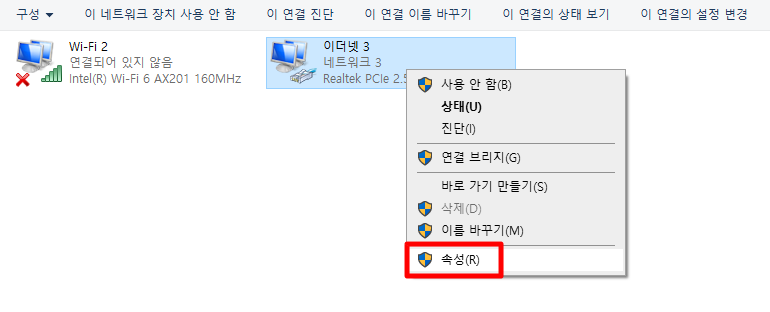
6. 이더넷 속성을 클릭하면 네트워킹 탭에서 이 장치의 구성을 선택할 수 있습니다.
구성을 선택하면 인터넷의 속성을 변경할 수 있는데, 오른쪽 이미지를 보시면, 고급 탭 > 속도 및 이중 > 값을 선택할 수 있습니다.
속도 및 이중의 값은 랜카드의 종류에 따라 다른데, 1.0 Gbps 로 설정해 주시면 됩니다.
제 PC 의 랜카드는 2.5 Gbps 까지 지원이 가능하네요.
2.5 Gbps 로 설정한다고 해도, 기가인터넷을 요금제를 1기가로 사용할 시, 최대 1Gbps 까지 지원됩니다.
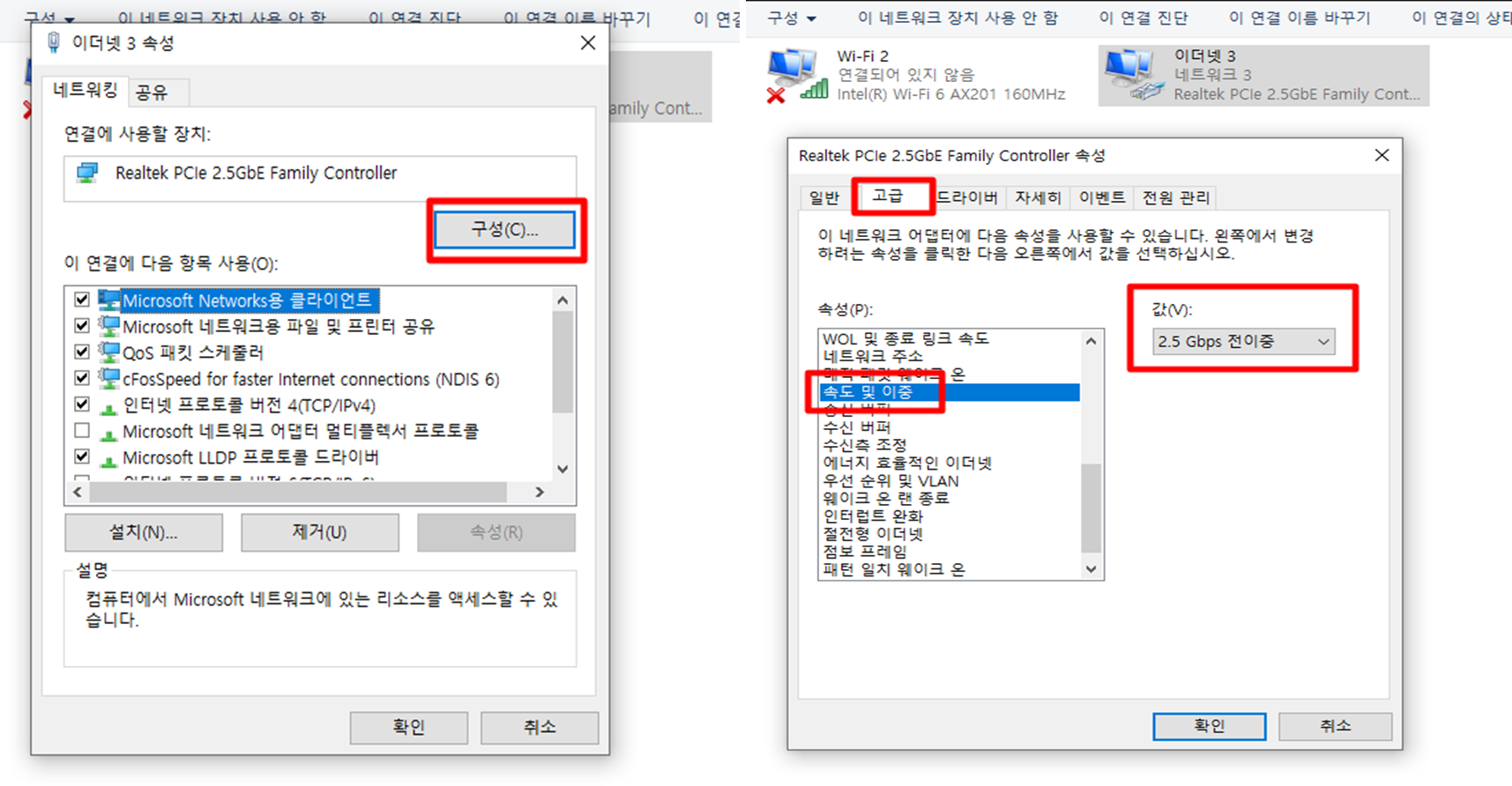
7. 설정이 완료 되었다면 PC의 인터넷 속도는 1.0 Gbps로 저장되어 있을 것입니다.
PC의 랜카드를 지정한다고 해도, 랜선이 지원하지 않는다면 기가인터넷을 최대 속도로 사용할 수 없게됩니다.
본인의 랜케이블 버전을 확인해야 합니다.
랜케이블 버전은 랜선에 마킹되어 있으니 아래 사진을 참고해주세요.

기가인터넷 요금제를 신청하면 인터넷 기사님께서 오셔서 랜케이블을 주시거나, 설치하고 가시니 인터넷 설치 기사님 오시면 요청하시면 됩니다.
8. 랜케이블 버전별 성능 비교
현재 집에서 사용하는 랜케이블의 버전을 확인했다면, CAT.5 ~ CAT.7까지 버전별 인터넷 속도를 아래 이미지에서 참고합니다.
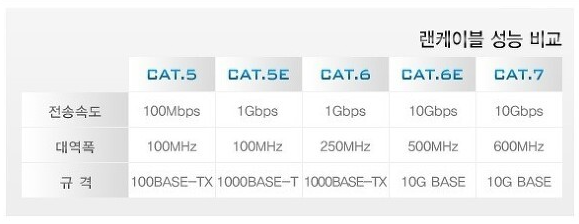
기가인터넷을 사용한다면 CAT.5E 이상을 사용해야 합니다.
그러나 CAT.5E버전은 50M~100M 부터 기가인터넷 속도 저하가 있다고 하니, CAT.6 버전 이상 사용을 권장하고 있습니다.
9. 설정이 완료 되었다면, 가입한 통신사에서 지원하는 인터넷 속도 측정을 합니다.
저는 KT 인터넷 속도 측정을 검색해서 사이트에서 측정을 했습니다.
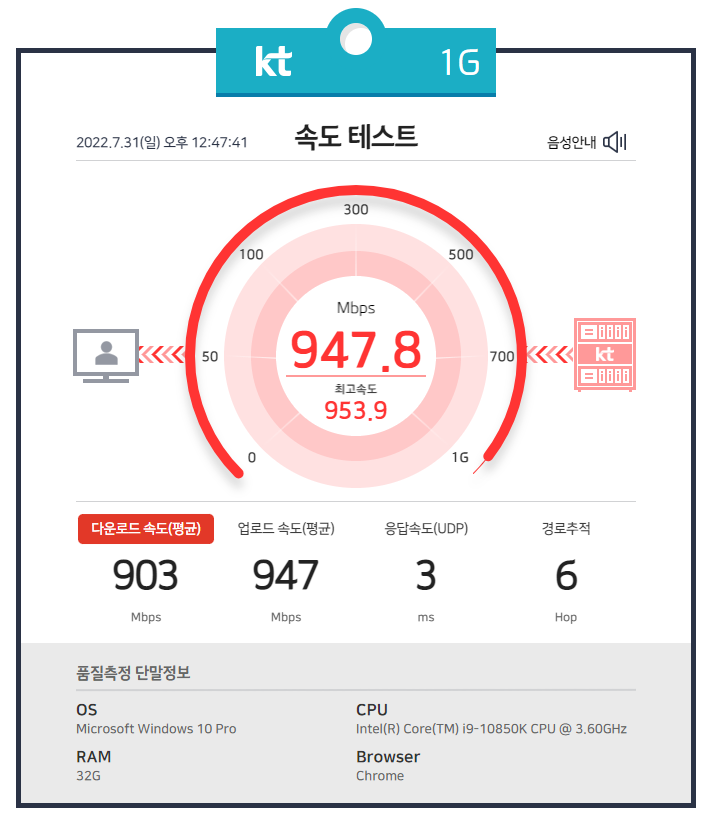
기가인터넷 속도가 정상적으로 측정되는 것이 확인되었습니다.
100Mbps를 사용하다가 기가인터넷으로 바꾸고, 업/다운로드의 빠른 속도를 체감할 수 있습니다.
인터넷 속도가 안나올 때, 기가인터넷 점검하고 설정하는 방법을 참고하셔서 빠른 인터넷 속도를 체감하시길 바랍니다.
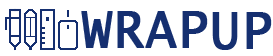


![[취업] 인사담당자가 원하는 이력서 작성하는 방법, 가이드](/upload/blogWrite/image/2020/06/12/e1db99b2-9f50-4d52-a284-be8fbfbf618f.jpg)